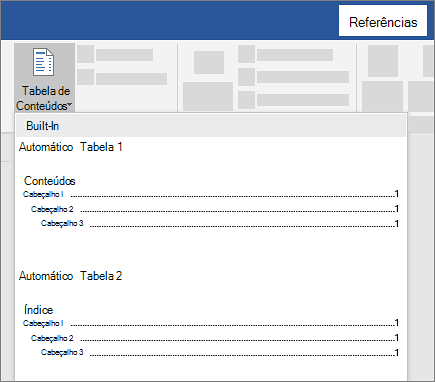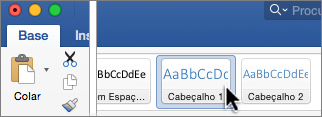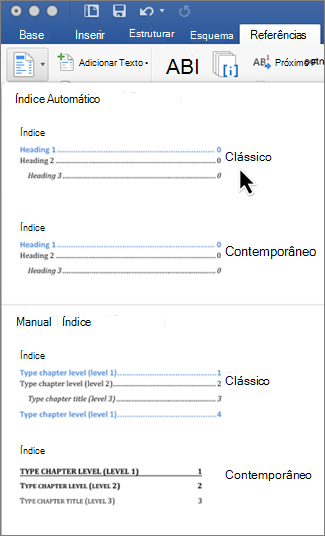Um índice no Word baseia-se nos cabeçalhos no seu documento.

Adicionar estilos de cabeçalho
Para cada cabeçalho que pretende incluir no índice, selecione o texto do cabeçalho, aceda a Base > Estilos e, em seguida, selecione Cabeçalho 1, 2 ou 3.
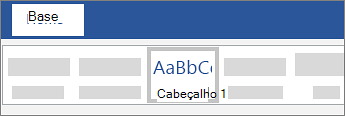
Criar o índice
-
Coloque o cursor no local onde pretende adicionar o índice.
-
Aceda a Referências > Índice e selecione Índice Automático 1, Índice Automático 2, ou Personalizar Índice, para criar o seu próprio estilo.
-
Se fizer alterações ao seu documento que afetem o índice, atualize o índice ao clicar com o botão direito do rato no índice e selecionar Atualizar Campo.
Aplicar estilos de título
Selecione o texto que pretende incluir no índice e, em seguida, no separador Base, clique num estilo de título como Cabeçalho 1.
Siga esse passo para todo o texto que pretender apresentar no índice.
Criar o índice
O Word utiliza os títulos no documento para criar automaticamente um índice que pode ser atualizado quando altera o texto, sequência ou nível dos títulos.
-
Clique no local onde pretende inserir o índice – normalmente no início do documento.
-
Clique em Referências > Índice e, em seguida, selecione um estilo de Índice Automático a partir da lista.
Nota: Se utilizar um estilo de Índice Manual, o Word não utilizará os títulos para criar um índice e não poderá atualizá-lo automaticamente. Em vez disso, o Word utilizará um texto do marcador de posição para criar o aspeto de um índice, de forma a que possa introduzir manualmente cada entrada no índice.
Se quiser, pode Formatar ou personalizar o seu índice. Por exemplo, pode alterar o tipo de letra, a numeração dos níveis de título e escolher se pretende ou não apresentar linhas ponteadas entre as entradas e os números de página.
O Word para a web permite-lhe atualizar um índice que já se encontra no seu documento, mas ainda não dispõe de uma forma de criar um índice.
Para atualizar um índice, clique no mesmo. Em seguida, aceda a Referências > Atualizar Índice.
Para obter formas mais detalhadas de atualizar o índice, ou para criar um índice, utilize o comando Editar no Word, para abrir o documento na sua versão de ambiente de trabalho do Word (Windows ou Mac).
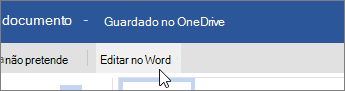
Quando guardar o documento, poderá manter o índice atualizado no Word para a web.
Para saber mais, consulte os passos para criar um índice no Word para Windows ou Mac. Se não tiver o Word, pode experimentá-lo ou comprá-lo na versão mais recente do Office agora.
Tem sugestões para esta funcionalidade?
Queremos saber a sua opinião! Diga-nos o que está a funcionar bem, se existem problemas com o SharePoint ou se tem ideias sobre novas funcionalidades que melhorem a sua experiência.